Что будет если заблокировать человека в контакте
Как заблокировать человека ВКонтакте?
Если в социальной сети ВКонтакте вам кто-то надоедает своими сообщениями, спамом, бранью и т.п. вы всегда можете заблокировать этого человека. В таком случае заблокированный пользователь не только не сможет написать вам сообщение, он даже на страничку вашу не попадет.
Если вы хотите внести человека в черный список, то воспользуйтесь нашей инструкцией, потому что черный список и блокировка в данном случае — одно и то же, если, конечно, вы хотите, что бы пользователь от вас отстал. Если вы хотите заблокировать (заморозить) его страницу, то это можно сделать несколько иным образом, о чем мы рассказали в заключительной части статьи.
Как добавить человека в черный список ВКонтакте?
Для того, что бы заблокировать пользователя, существует два способа.
Первый из них очень прост и занимает буквально несколько секунд времени. Вам необходимо зайти на страницу неугодного пользователя и прокрутить ее вниз, пока не увидите небольшую ссылку «Заблокировать username» (username в данном случае — имя пользователя). Выглядит это таким образом:
Нажмите на ссылку «Заблокировать username», после чего она сменится на «Разблокировать username».
Все, это говорит о том, что страница пользователя заблокирована, а сам он попал в черный список.
Есть другой способ добавления человека в черный список. В меню, что находится в левой части экрана, нажмите «Мои настройки».
Далее выберите вкладку «Черный список». Помимо пользователей, которые уже находятся в этом списке, вы увидите строку, в которой написано следующее: «Введите имя пользователя или ссылку на его страницу».
Соответственно, идем на страницу неугодного пользователя, копируем ссылку на его страницу (можете скопировать только его id), после чего добавляете в строку и нажимаете на большую кнопку «Добавить в черный список». Если процесс прошел успешно, система вас проинформирует об этом.
В этом же разделе, как вы наверняка уже могли заметить, показаны все пользователи, которых вы когда-либо заносили в черный список. Что бы их убрать из него, достаточно всего лишь нажать на кнопку «Удалить из списка».
А вот как выглядит страничка после того, как заблокированный пользователь попытается на нее попасть или написать вам сообщение:
Как заблокировать пользователя ВКонтакте?
А теперь мы поговорим о другом виде блокировки, когда вы подразумеваете полную блокировку неугодного вам пользователя. Только помните о том, что заблокировать (заморозить) его можно только в том случае, если он и в самом деле нарушает правила ВКонтакте. В том случае, если пользователь, скажем, вам просто не понравился, разумеется, блокировать его никто не будет ни при каких обстоятельствах.
Ну а теперь — за дело. Допустим, что некто вас постоянно оскорбляет, поэтому вы хотите заблокировать (заморозить) страницу этого человека. Для этого зайдите к нему на страницу, опустите ее вниз, пока не увидите ссылку «Пожаловать на страницу».
Нажимаем на ссылку, после чего появляется окно, в котором будет сказано, что вы должны сообщить причину, по которой страница пользователя такого-то должна быть заблокирована. Причины перед вами:
После того, как вы выберите причину блокировки и добавите свой комментарий, нажмите на кнопку «Отправить». Кроме того, в этом же окне вы можете закрыть доступ пользователя к вашем странице (то бишь добавить его в ЧС), поставив галочку.
После того, как присланная вами информация будет проверена, страницу заблокируют (заморозят).
Не рекомендуем обманывать службу поддержки ВК, поскольку все предоставленные данные проверяются.
Что означает заблокировать пользователя вконтакте?
Заблокировать пользователя — это означает, отправка его в чёрный список, на время или навсегда.
При просмотре Вашей страницы, данный пользователь не сможет просматривать Вашу страница, писать Вам личные сообщения,видеть Ваших друзей, но сможет видеть Вашу аватарку и фамилию с именем.
Такую функция можно увидеть. если этот же пользователь, который Вы хотите заблокировать, у Вас не в друзьях — обычно функция расположена под аудизаписями на странице Вконтакте.
Если Вы хотите из Ваших друзей кого то занести в чёрный список, прежде его нужно будет удалить из Вашей страницы Вконтакте, т.е из друзей.
Разблокировать можно, если зайти в чёрный список и удалить.
автор вопроса выбрал этот ответ лучшим
Блокировка — то же самое, что и бывший ЧС. Если вы заблокируете пользователя, он будет видеть на вашей странице только аватар и имя, не сможет добавлять вас в друзья, писать вам сообщения и комментировать ваш контент, вы не будете видеть его ответы на ваши комментарии. В общем, полный игнор) Нужно только помнить, что если делаете это с целью скрыть страничку — если она у вас открыта для всех, человек вполне может выйти со своего аккаунта и просмотреть в таком режиме всё, что у вас открыто для всех пользователей.
в избранное ссылка отблагодарить
Поместить данного пользователя в черный список.
Это значит, что человек больше не сможет просматривать вашу жизнь в соц.сети.
Не будет видеть абсолютно ничего, ну если только вашу главную фотографию и имя с фамилией.
Это очень действенный способ для борьбы с людьми, которые вам не приятны, крайне навязчивые.
Если человек помещает кого-то в черный список, это говорит о том, что он окончательно хочет от вас отделаться.
Значит, что можно поместить пользователя в чёрный список.
В этом случае он не сможет видеть вашу страницу — только аватарку и основную информацию типа города, даты рождения и сайта, после чего будет надпись «такой-то ограничил доступ к своей странице». Ни прочей инфы, ни групп, ни фоток, ни стены он увидеть не сможет. И, что немаловажно, заблокированный пользователь не сможет писать вам в личку.
в избранное ссылка отблагодарить
Это означает, что кроме вашей авы и Фамилии Имени, он на вашей странице ничего не увидит. Пользователь добавленный в черный список не сможет оставлять комментарии, отправлять сообщения на вашу страницу и жаловаться на вас.
Как заблокировать человека В Контакте
Каждый пользователь социальной сети Вконтакте должен знать, как заблокировать пользователя. который по той или иной причине заслужил это.
В социальной сети присутствует, так называемый чёрный список.
Он понадобиться, если Вы решили удалить друга В Контакте. После внесения в этот список определённого пользователя, ему полностью закрывается доступ к Вашей странице и он не сможет посмотреть Ваши новости/написать сообщение.
О том, как это работает мы рассмотрим дальше.
Чёрный список В Контакте
Внести пользователя в чёрный список можно 2 способами:
1. Через настройки Вконтакте.
Для этого переходим в раздел «Настройки». выбираем вкладку «Чёрный список» и жмём на кнопку «Добавить в чёрный список».
Вводим в поле ссылку на страницу пользователя или его id В Контакте (короткий адрес):
- Жмём на кнопку «Заблокировать» ;
После этих действий данному пользователю будет запрещён доступ к Вашей страничке. Если он зайдёт к Вам в профиль, он увидит следующее:
- Написать он Вам тоже не сможет;
В любой момент Вы можете удалить из чёрного списка пользователя.
2. Через страницу пользователся.
Второй способ немного проще первого. Для этого всего лишь необходимо зайти на страницу пользователя, которого хотите занести в чёрный список.
Под его аватаркой нажать на иконку и заблокировать его:
Кстати, в разделе «Настройки» можно запретить писать В Контакте определённому кругу лиц. Это позволит избежать лишнего спама.
Как заблокировать пользователя В Контакте
Если под блокировкой Вы подразумеваете полную заморозку профиля пользователя, чтобы он вообще не смог больше пользоваться Вконтакте, то в таком случае существует 2 способа блокировки:
Для официального способа необходимо действительно веские причины и доказательства.
Если у Вас таковые имеются, то заходим на страницу пользователя. нажимаем на иконку и выбираем значение «Пожаловаться на страницу».
Теперь необходимо выбрать причину и в комментарии написать основания, которые должны послужить для блокировки пользователя.
Пишите доводы. по которым Вы хотите забанить пользователя. И после проверки жалобы, администрация Вконтакте накажет обидчика.
Если Вам нужно срочно заблокировать обидчика. то можно использовать специальные сообщества, в которых размещается страница пользователя.
Другие пользователи жалуются на него, а взамен Вы пожалуетесь на их обидчика:
Но будьте осторожны, вступая в данные группы, Вы сами можете попасть под заморозку страницы Вконтакте.
Таких сообществ много и они часто блокируются администрацией Вконтакте, потому что, зачастую люди хотят заблокировать обидчиков из личной неприязни (За что блокируют группы в контакте? ).
Ищите группы по ключевым словам: «жалоба», «жалоба на пользователей», «обмен жалобами» и т.п.
Иногда информация о нашей личной жизни не должна затрагивать отдельных личностей. Для этого и существует блокировка Вконтакте.
Источники: http://vkhelpnik.com/kak-dobavit-v-chernyj-spisok-v-vk/, http://www.bolshoyvopros.ru/questions/1411237-chto-oznachaet-zablokirovat-polzovatelja-vkontakte.html, http://online-vkontakte.ru/2014/05/kak-zablokirovat-polzovatelia-vkontakte.html
Как заблокировать человека ВКонтакте?
Если в социальной сети ВКонтакте вам кто-то надоедает своими сообщениями, спамом, бранью и т.п., вы всегда можете заблокировать этого человека. В таком случае заблокированный пользователь не только не сможет написать вам сообщение, он даже на страничку вашу не попадет.
Если вы хотите внести человека в черный список, то воспользуйтесь нашей инструкцией, потому что черный список и блокировка в данном случае — одно и то же, если, конечно, вы хотите, что бы пользователь от вас отстал. Если вы хотите заблокировать (заморозить) его страницу, то это можно сделать несколько иным образом, о чем мы рассказали в заключительной части статьи.
Как добавить человека в черный список ВКонтакте?
Для того, что бы заблокировать пользователя, существует два способа.
Первый из них очень прост и занимает буквально несколько секунд времени. Вам необходимо зайти на страницу неугодного пользователя и прокрутить ее вниз, пока не увидите небольшую ссылку «Заблокировать username» (username в данном случае — имя пользователя). Выглядит это таким образом:
Нажмите на ссылку «Заблокировать username», после чего она сменится на «Разблокировать username».
Все, это говорит о том, что страница пользователя заблокирована, а сам он попал в черный список.
Есть другой способ добавления человека в черный список. В меню, что находится в левой части экрана, нажмите «Мои настройки».
Далее выберите вкладку «Черный список». Помимо пользователей, которые уже находятся в этом списке, вы увидите строку, в которой написано следующее: «Введите имя пользователя или ссылку на его страницу».
Соответственно, идем на страницу неугодного пользователя, копируем ссылку на его страницу (можете скопировать только его id), после чего добавляете в строку и нажимаете на большую кнопку «Добавить в черный список». Если процесс прошел успешно, система вас проинформирует об этом.
В этом же разделе, как вы наверняка уже могли заметить, показаны все пользователи, которых вы когда-либо заносили в черный список. Что бы их убрать из него, достаточно всего лишь нажать на кнопку «Удалить из списка».
А вот как выглядит страничка после того, как заблокированный пользователь попытается на нее попасть или написать вам сообщение:
Как заблокировать пользователя ВКонтакте?
А теперь мы поговорим о другом виде блокировки, когда вы подразумеваете полную блокировку неугодного вам пользователя. Только помните о том, что заблокировать (заморозить) его можно только в том случае, если он и в самом деле нарушает правила ВКонтакте. В том случае, если пользователь, скажем, вам просто не понравился, разумеется, блокировать его никто не будет ни при каких обстоятельствах.
Ну а теперь — за дело. Допустим, что некто вас постоянно оскорбляет, поэтому вы хотите заблокировать (заморозить) страницу этого человека. Для этого зайдите к нему на страницу, опустите ее вниз, пока не увидите ссылку «Пожаловать на страницу».
Нажимаем на ссылку, после чего появляется окно, в котором будет сказано, что вы должны сообщить причину, по которой страница пользователя такого-то должна быть заблокирована. Причины перед вами:
После того, как вы выберите причину блокировки и добавите свой комментарий, нажмите на кнопку «Отправить». Кроме того, в этом же окне вы можете закрыть доступ пользователя к вашем странице (то бишь добавить его в ЧС), поставив галочку.
После того, как присланная вами информация будет проверена, страницу заблокируют (заморозят).
Не рекомендуем обманывать службу поддержки ВК, поскольку все предоставленные данные проверяются.
vkhelpnik.com
Как узнать, что тебя заблокировали ВКонтакте
Когда другой пользователь ВКонтакте тебя заблокировал, ты будешь видеть сообщение «Пользователь ограничил доступ к своей странице». Если раньше, когда ты заходил на его страницу, такого не было, а теперь появилось, то это верный признак, что этот человек заблокировал тебя лично (добавил в свой черный список).
Слово «заблокировали» может означать и другое! Если твоя страница заблокирована (заморожена) администрацией и ты вообще не можешь войти ВКонтакте, читай Заблокировали ВКонтакте. Что делать? Решение. Также об этом немного рассказано здесь в конце страницы.
Что это значит? Кроме данного пользователя, для тебя ничего не меняется ВКонтакте. Ты можешь пользоваться всеми функциями, смотреть другие страницы, общаться с людьми. Но именно на страницу этого человека ты зайти не сможешь. Кроме того, ему нельзя написать сообщение или добавить в друзья. Если вы были друзьями в ВК, то перед блокировкой ему пришлось удалить тебя из друзей.
Это его личное решение, тебе с этим ничего не сделать. Видимо, он не хочет общаться именно с тобой. Также это иногда называют «забанил» (от слова «бан» — блокировка). Однако возможно и то, что он внес тебя в черный список по ошибке. Если ты считаешь, что это ошибка, попробуй связаться с ним другими способами — например, через ваших общих друзей, по телефону, по почте.
Не пытайся быть назойливым и преследовать человека, если он этого не желает. Он может пожаловаться на тебя, и есть риск, что твою страницу заблокирует администрация — тогда ты вообще не сможешь пользоваться ВК и потеряешь связь со всеми друзьями.
Как зайти на страницу человека, который тебя заблокировал, или написать ему сообщение?
Возможно, ты сможешь это сделать, если создашь другую страницу в ВК. Но может оказаться, что человек ограничил доступ и для тех, кто не состоит у него в друзьях. Кроме того, можно попробовать выйти из ВКонтакте и зайти на страницу человека по ее адресу (адрес — это то, что написано в адресной строке браузера, когда ты находишься на странице; например, vk.com/id126494354). Если страница не скрыта, то ты ее увидишь (может быть, частично). В общем, все зависит от того, как именно человек настроил свою страницу.
У человека закрыта личка, как ему написать?
Когда ты заходишь в сообщения и пытаешься написать этому пользователю в личку, ты видишь такое: «Вы не можете отправить сообщение этому пользователю, поскольку он ограничивает круг лиц, которые могут присылать ему сообщения».
Возможно, в какой-то момент этот человек закрыл личку от посторонних, и теперь ему могут писать только друзья. Но если ты с ним переписывался раньше, то еще в течение недели после этого ты мог ему писать. Может быть, он даже забыл, что это сделал, и на самом деле ждет от тебя сообщения! Поэтому попытайся сообщить ему об этом — через ваших общих друзей, по телефону или еще как-нибудь. Прочитай эту инструкцию:
Обрати внимание, что сообщения могут не отправляться и по какой-то другой причине. Читай здесь:
Как узнать всех, кто заблокировал меня (добавил в черный список)?
Если ты хочешь увидеть сразу всех людей, которые тебя заблокировали (список), то такой возможности нет, и об этом официально сообщает центр помощи ВКонтакте:
Увы, возможности увидеть весь список пользователей, которые предпочли ограничить Вам доступ к своей странице, нет.
Но ты можешь зайти по очереди на страницу каждого человека, которого подозреваешь в том, что он тебя заблокировал, и проверить. Если видишь надпись «Пользователь ограничил доступ к своей странице», значит, ты у этого человека в черном списке. Косвенный признак, по которому можно определить подозреваемого — то, что он удалился у тебя из друзей.
Может ли тот, кто заблокировал, заходить на мою страницу?
Да, может. Для него ничего не меняется. Он только запретил тебе писать ему и смотреть его страницу. То есть это работает в одностороннем порядке. Но ты можешь сам заблокировать его в ответ, читай дальше:
Как меня заблокировали? Как мне самому заблокировать человека?
Про это есть отдельная очень хорошая страница:
Также тебе может пригодиться и вот эта инструкция:Как разблокироваться, удалиться из черного списка?
Возможно, человек, с которым ты хочешь общаться, заблокировал тебя случайно. Разблокировать тебя может только он сам. Нужно дать ему эту инструкцию: Черный список ВКонтакте: как посмотреть, как убрать человека из черного списка.
Как узнать, что меня заблокировали в группе?
Заходя на страницу группы, ты будешь видеть такое: «Вы добавлены в чёрный список этого сообщества». К этому может быть добавлен комментарий администратора группы — прочти его, чтобы понять, почему тебя заблокировали.
Если ты считаешь, что тебя заблокировали несправедливо, и хочешь разблокироваться в группе, постарайся связаться с ее администратором (или попроси кого-нибудь из друзей это сделать). Не стесняйся извиниться, если был неправ. А можно просто молча сидеть, тогда ничего не произойдет и ты останешься заблокированным до конца времен.
Нет, это не то, меня совсем заблокировали, я не могу войти на страницу!
Если ты вообще не можешь войти на свою страницу ВКонтакте, значит, это другое. Обычный пользователь ВК не мог такого сделать. Тебя могла заблокировать администрация сайта за нарушение правил пользования. Например, если твой компьютер был заражен вирусом и от твоего имени рассылалась нежелательная реклама. Что делать? Читай эту инструкцию: Заблокировали, заморозили ВКонтакте. Что делать? Решение.
Есть также вероятность того, что твой компьютер заражен вирусом и на самом деле ты входишь не ВКонтакте, а на сайт мошенников, которые будут просить деньги за «разблокировку». Тогда ни в коем случае никому не плати, а сделай все по инструкции — Не входит в Контакт? Решение.
Всегда надежнее входить в ВК через Вход!
За шесть лет нам доверились уже более 1 миллиона 800 тысяч пользователей ВКонтакте. Вход (VHOD.cc) — это всегда удобный и надежный вход на любые сайты. Присоединяйся!
vhod.ru
Как заблокировать пользователя вконтакте

Как заблокировать пользователя вконтакте и добавить его в ЧС
Добрый день. Иногда мы встречаемся в социальной сети вконтакте с людьми, общение с которыми хотелось бы свести к минимуму или вовсе прекратить навсегда. Причины на это могут быть разные, но средство одно – черный список. Сегодня мы рассмотрим способы блокировки пользователя вконтакте или по-народному “добавления его в бан лист”.
Как заблокировать пользователя вконтакте? Способов есть несколько. Мы рассмотрим все.
Способ 1. Переходим на страничку неугодного Вам человека. В левой колонке в самом низу под аудиозаписями находятся 3 кнопки – “заблокировать …”, “пожаловаться на страницу” и “добавить в закладки”. Как не трудно догадаться, нам нужна первая кнопка.
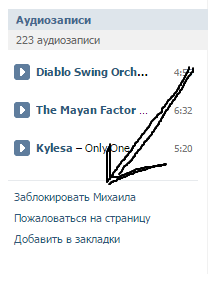 Заблокировать пользователя вконтакте
Заблокировать пользователя вконтактеПосле нажатия на кнопку “заблокировать ИМЯ ПОЛЬЗОВАТЕЛЯ” она изменится на надпись – “разблокировать ИМЯ ПОЛЬЗОВАТЕЛЯ”. Это значит, что вы сделали все верно. Поздравляю. Пользователь больше не сможет просматривать вашу страничку, писать и смотреть ленту новостей.
Способ 2. Вторым способом является блокировка через внесение в черный список. Для этого переходим в настройки страницы – во вкладку “чёрный список”. Или просто заходим по этой ссылке – http://vk.com/settings?act=blacklist .
Теперь нам надо внести сюда страничку недоброжелателя. Это можно сделать также несколькими способами – найдя пользователя по каким-либо критериям, например, ИМЯ и ФАМИЛИЯ или просто вставив ссылку на его страничку.
Если вы ищите по каким-либо параметрам, то как только искомая страничка найдена – надо нажать на кнопку “добавить в бан-лист”:
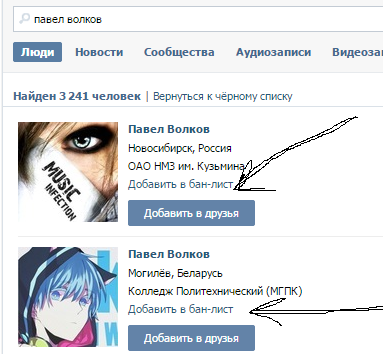 Поиск по критериям для черного списка ВК
Поиск по критериям для черного списка ВКЕсли же вы пошли более простым путем и хотите вставить ссылку на страничку, то все что вам нужно – скопировать ее и внести в специальное поле –
 Добавление в черный список ссылки на аккаунт
Добавление в черный список ссылки на аккаунтЖмем на кнопку – “добавить в чёрный список”. Вуаля – пользователь забанен.
Вот так вот ненавязчиво мы подошли ко второй части нашей статьи, а именно к блокировки аккаунта. Под блокировкой понимается полная “заморозка” профиля пользователя. И вновь можно пойти двумя путями – официальным и неофициальным.
Путь 1. Официальный. Про то, какие правила надо соблюдать, чтобы не нарваться на блокировку я писал совсем недавно в этой статье. Ознакомьтесь с ней и подумайте, что можно предъявить вашему обидчику. Какое правило пользования сайтом он нарушил? Самые распространенные это – порнография, рассылка спама, оскорбительное поведение, реклама ( рекламная страница,засоряющая поиск). Опишите все доводы, прикрепите ссылки и скриншоты и после рассмотрения жалобы администрация VK.COM накажет обидчика.
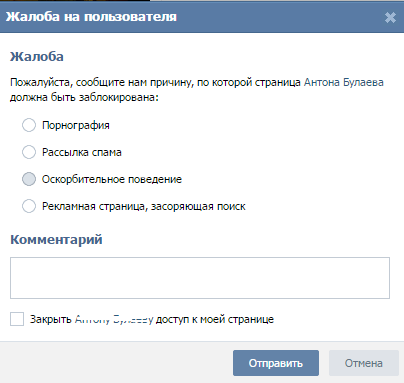 Жалоба на пользователя ВК
Жалоба на пользователя ВКЖалоба отправляется непосредственно со страницы аккаунта. Это все та же левая колонка и кнопка под аудиозаписями – “пожаловаться на страницу”:
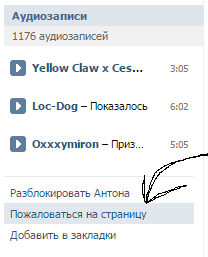 Пожаловаться на страницу ВК
Пожаловаться на страницу ВКПуть 2. Неофициальный. Как вы уже заметили, вконтакте стремится к автоматизации процесса. Это касается и блокировки пользователей. Так вот если 1 или 2 человека пожалуются на страницу – ничего не случится, но вот если 30-40, то сработает автоматический фильтр и страничку забанят без “ручного” решения модератора. Про этот способ знают немногие, но те кто в курсе часто им злоупотребляют. Есть даже специальные сообщества, где люди собираются и постят ссылки на чужие страницы с комментариями за что нужно их забанить и все остальные помогают друг другу, блокируя странички неугодных.
Поищите в поиске по ключам – “заблокировать”, “забанить”, “жалоба на пользователя”, “забанить”, “жалобы на аккаунты и группы”, “коллективные жалобы на пользователей вконтакте”, “обмен жалобами” и тд.
 Группа с жалобами на пользователей
Группа с жалобами на пользователейВот так примерно выглядит такая группа. Вы жалуетесь на чужого обидчика, а кто-то на вашего. Очень часто все сводится к пометке чужих записей пользователя, “как спам”. Метод также очень действенный.
Я не сторонник таких мер, но бывают исключения. Кстати в комментариях вы можете написать страничку человека и причину для его блокировки с доказательствами. Если все окажется правдой – команда SMMIS.RU и другие комментаторы блога помогут забанить ее.
smmis.ru
Как забанить человека в ВК навсегда и забанить свою страницу временно
Вконтакте — это социальная сеть, которую каждый использует в своих целях. Случается и так, что какой-то пользователь может вести себя назойливо или даже непристойно, мешая нам находиться в сети. Поэтому мы и решили выяснить, как забанить человека в вк. Существует разные способы, давайте рассмотрим каждый из них по отдельности.
Временный бан
Чтобы забанить страницу другого человека, Вконтакте предусмотрено несколько функций.
Черный список
Это такой раздел вашего аккаунта, куда вы можете отправлять всех нежелательных и надоедливых товарищей, чтобы они больше не имели доступа к вашей страничке в ВК. Чтобы отправить пользователя в бан, откройте свой профиль, нажмите на ваше имя в правом верхнем углу и зайдите в настройки. В появившемся меню выберете «Черный список» и нажмите на него. Если вы уже отправляли кого-то ранее в ЧС, то ссылка на его страничку уже будет здесь. Сверху вы увидите надпись «Добавить в черный спиок». Нажав на нее, вы сможете выбрать надоевшего пользователя в появившемся списке или ввести его имя (либо ссылку на профиль ВК) в строку поиска.




С телефона забанить человека таким способом не получится, однако вы также можете посмотреть кто находится в вашем черном списке. Последовательность действий следующая — в главном меню нажмите на значок шестеренки, затем «Черный список». Как видите все очень просто, а главное, когда вы решите, что пора вернуть человека в круг общения, то сможете легко удалить его из этого списка, нажав крестик (для телефона) или «удалить из списка»(для ПК).
Кнопка «Заблокировать»
Чтобы забанить человека в ВК этим способом нужно зайти к нему на страницу. Под фотографией профиля располагается кнопка «Добавить в друзья», а справа от нее маленькая кнопка с тремя точками — она-то нам и нужна. Нажимаем ее и выбираем «Заблокировать». С этих пор человек отправлен в бан и находится в вашем черном списке. Так можно сделать только с теми, кого нет в вашем списке друзей.


С телефона можно заблокировать любого, это делается так — заходите на страничку к человеку, нажимаете три точки в вернем правом углу и выбираете пункт «Заблокировать».


Пожаловаться на страницу
Пожаловаться на страницу — это возможность забанить человека, подключив администрацию сайта. Сделать это можно той же последовательностью действий что и при блокировке пользователя, однако в последнем меню нужно выбрать не «Заблокировать», а «Пожаловаться». Вам будет предложено выбрать причину вашего недовольства, после чего жалоба уйдет на проверку администрации. Гарантии что пользователя забанят после одной жалобы практически нулевая, но, если таких жалоб наберется определенное количество, то страница будет отправлена в бан.


Постоянный бан
Есть ли способ забанить страницу в ВК навсегда? Для этого вы можете выбрать один из вариантов:
Письмо в техподдержку
Вы можете связаться с администрацией сайта и попросить их забанить человека. Но нужно понимать, что бан страницы в этом случае возможен, только если этот пользователь нарушает правила сайта, занимается распространением неуместных материалов или своими действиями нарушает закон. В любом случае, вся полученная информация тщательно проверяется и уже потом принимается решение отправить человека в бан.
Группы
Как мы уже выяснили, аккаунт могут забанить навсегда, если на него наберется определенное количество жалоб (порядка 10-20). Для этого и создаются группы, в которых пользователи помогают друг другу, отправляя большое число жалоб в администрацию. Да это не совсем честно, но иногда другого способа как забанить надоевшего человека в ВК навсегда нет.


Как забанить себя
Не удивляйтесь, но у некоторых пользователей возникает необходимость забанить свою страницу в контакте. Этому могут послужить разные поводы: к странице имеют доступ третьи лица и просто так запретить им пользоваться ею вы не можете, или вы хотите ограничить свое пребывание в сети, или вы решили создать новый аккаунт. В любом случае, наиболее простой и быстрый способ — это удалить страничку навсегда. Однако, если вам принципиально, чтобы это был бан, то можете попросить друзей пожаловаться на вас, либо заняться рассылкой спама, что также чревато баном.


В любом случае, не стоит терпеть непристойное отношение к себе и чувствовать себя некомфортно. Хорошего дня!
Похожие статьи:
faqkontakt.ru
Как запретить пользователю писать сообщение Вконтакте?
Как внести человека в черный список через его страницу Зайди на страницу этого пользователя и найди там ссылку «Заблокировать» (например, «Заблокировать Александра») . Возможно, придется немного промотать страницу вниз, чтобы найти ее. Обычно она находится в самом низу левой колонки, после списка друзей этого человека, всех его видеозаписей и т. п. Как заблокировать человека ВКонтакте Нажми на ссылку «Заблокировать (имя человека) » — с этого момента этот человек не сможет писать тебе сообщения. Слово «Заблокировать» сразу же изменится на «Разблокировать» — это и означает, что человек заблокирован. Второе нажатие снимает блокировку, как будто ничего и не было. Разумеется, в остальном для этого пользователя ВКонтакте ничего не изменится. Он будет так же, как и раньше, пользоваться сайтом, общаться с людьми — короче говоря, все возможности у него останутся, но он не сможет: писать тебе сообщения; просматривать твою страницу. Пользуйся этой функцией осторожно и только в крайнем случае, когда тебя кто-то очень сильно достал, потому что иногда можно кого-нибудь заблокировать и забыть об этом. И можно случайно заблокировать друга — несомненно, он будет в недоумении. Можно посмотреть всех, кого ты когда-либо заблокировал. Нажми «Мои настройки» и затем выбери закладку «Черный список» — там будут все заблокированные тобой люди. Кстати, там же можно заблокировать кого-нибудь, не заходя на его страницу: Как внести человека в черный список по имени Черный список ВКонтакте Нажми «Мои настройки» и выбери закладку «Черный список» . Введи имя человека или ссылку на его страницу (там есть подсказка в том месте, куда это надо вводить) . Нажми кнопку «Добавить в черный список» . Если с таким именем есть только один человек, то он сразу заблокируется — появится надпись «Пользователь добавлен в чёрный список» . Если таких людей несколько, то появится их список, а рядом с каждым человеком будет ссылка «Добавить в бан-лист» . Нажми эту ссылку рядом с тем, кого нужно заблокировать. Для того, чтобы разблокировать человека, служит ссылка «Удалить из списка» рядом с каждым заблокированным пользователем на этой же закладке «Черный список» . Как сделать, чтобы человек не мог смотреть твою страницу Это более мягкий вариант блокировки и более универсальный. Можно разрешить просматривать свою страницу, например, только друзьям, тогда посторонние люди не смогут ее смотреть. Кроме того, можно запретить писать сообщения всем, кроме друзей или определенного круга людей. Удобство здесь в том, что не нужно конкретно выбирать, кого ты хочешь заблокировать — нужно только определить, с кем ты хочешь общаться. Как сделать, чтобы смотреть страницу и писать сообщения могли только друзья Приватность ВКонтакте Если нежелательный человек есть у тебя в друзьях, удали его оттуда: Нажми «Мои друзья» и найди в списке этого человека. Нажми «Убрать из друзей» . Нажми «Мои настройки» и выбери закладку «Приватность» . Найди заголовок «Моя страница» . Чуть ниже, напротив «Кто видит основную информацию моей страницы» , выбери «Только друзья» . Найди заголовок «Связь со мной» . Ниже, напротив «Кто может писать мне личные сообщения» , выбери «Только друзья» . Если хочешь, посмотри другие пункты на этой странице и тоже оставь там доступ только для друзей. Все! Настройки сохранились. Подсказка На закладке «Приватность» можно выбирать вариант доступа не «Только друзья» , а «Все, кроме… » и вручную указать человека, который не должен видеть страницу или писать тебе сообщения. Важно! Если у тебя закрыты личные сообщения от посторонних, не забывай об этом и не предлагай кому-либо написать тебе в личку — у них ничего не получится. Через личные сообщения происходит много общения ВКонтакте, так что следует подумать лишний раз, стоит ли лишать людей возможности написать тебе. Ведь может случиться так, что кому-то очень нужно будет с тобой связаться, а сделать этого он не сможет.
На его странице нажать «Заблокировать пользователя» и он больше не сможет просматривать Вашу страницу и писать личные сообщения.
зайди на его страницу и удали из друзей, под аудизаписями вроде черный список или вроде того
как запретить человеку писать не добавляя в чс и не удаляя из друзей и не закрывая личку для всех
touch.otvet.mail.ru
Как заблокировать пользователя в контакте?
Те люди, которые сидели в социальной сети «В контакте» с самого начала ее создания, наверняка помнят, что раньше можно было запросто спрятать свою страницу от чужих глаз, и никто, кроме ваших друзей не мог бы посмотреть ни одного слова из вашей страницы. Но сейчас страницы абсолютно всех пользователей открыты, и записи на стене может видеть каждый.
Бывают случаи, когда люди откровенно достают огромным количеством спама, или по каким-либо другим причинам. В таких ситуациях поможет только одно. Итак, как заблокировать пользователя «В контакте»? Существует несколько способов:
- Откройте страницу пользователя, которого хотите заблокировать и прокрутите его страницу вниз. Под списком его аудиозаписей (слева) Вы увидите список команд. Если человека нет в Ваших друзьях (а если есть, то удалите его из друзей), то среди этих команд будет строчка «Заблокировать…». Таким образом, Вы запретите пользователю доступ к своей странице.
- Также расскажем, как заблокировать пользователя «Вконтакте», чтобы ему заблокировали доступ к странице. В том же меню есть строчка «Пожаловаться на страницу». После нажатия на нее необходимо ввести причину, по которой Вы хотите заблокировать пользователя (оскорбительное поведение или, например, рассылка спама). Также можете оставить обширный комментарий со ссылками на доказательство виновности данного человека. Администраторы рассмотрят заявку быстрее, если жалобы поступят от нескольких пользователей.
- Можно просто внести человека в черный список, как, например, в мобильном телефоне. Для этого необходимо зайти в «Мои настройки». Там находится меню «Черный список». В строчку ввода скопируйте ссылку на страницу пользователя, или же напишите его имя.
Прежде чем Вы последуете одному из примеров, давайте разберемся, что значит «Вконтакте» заблокировать пользователя. Если Вы просто вносите его в свой черный список, или нажимаете на кнопку «Заблокировать…» на его странице, Вы скрываете свою страницу от него. То есть он не может ни писать Вам сообщения, ни смотреть что-либо на странице. Если же Вы отправляете свою заявку с жалобой на человека, то при положительном решении администраторов, пользователю запретят доступ к странице на некоторое время, а может и окончательно удалят его страницу.
elhow.ru